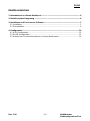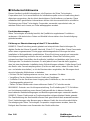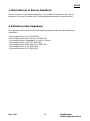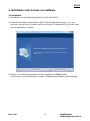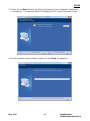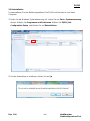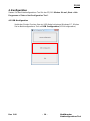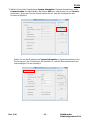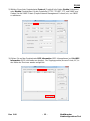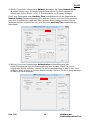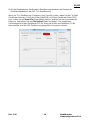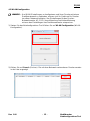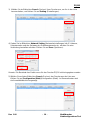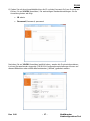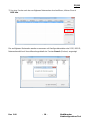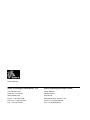P1069082-031
Rev. A
ZQ110
Netzkonfigurations-Tool
für den Mobildrucker

Rev. 1.00
- 2 -
ZQ110
Mobildrucker
Netzkonfigurations-Tool
Inhaltsverzeichnis
1. Informationen in diesem Handbuch ............................................................................. 6
2. Betriebssystem-Umgebung .......................................................................................... 6
3. Installieren und Löschen von Software ....................................................................... 7
3-1 Installation................................................................................................................... 7
3-2 Deinstallation .............................................................................................................. 9
4. Konfiguration ............................................................................................................... 10
4-1 USB-Konfiguration .................................................................................................... 10
4-2 WLAN-Konfiguration ................................................................................................. 15
4-3 Aufrufen der Druckerinformationen in einem Webbrowser ....................................... 19

Rev. 1.00
- 3 -
ZQ110
Mobildrucker
Netzkonfigurations-Tool
■ Urheberrechtshinweise
Dieses Handbuch enthält Informationen, die Eigentum der Zebra Technologies
Corporation sind. Es ist ausschließlich als Informationsquelle und zur Verwendung durch
diejenigen vorgesehen, die das hierin beschriebene Gerät bedienen und warten. Diese
urheberrechtlich geschützten Informationen dürfen nicht ohne ausdrückliche schriftliche
Zustimmung von Zebra Technologies Corporation verwendet, reproduziert oder, zu
welchem Zweck auch immer, an Dritte weitergegeben werden.
Produktverbesserungen
Zebra Technologies ist ständig bemüht, die Qualität der angebotenen Produkte zu
verbessern. Alle technischen Daten und Modelle können daher ohne Vorankündigung
geändert werden.
Erklärung zur Ü bereinstimmung mit den FCC-Vorschriften
HINWEIS: Diese Einrichtung wurde getestet und entspricht den Beschränkungen für
digitale Geräte der Klasse B gemäß Abschnitt 15 der FCC-Vorschriften. Diese Grenzwerte
sollen einen angemessenen Schutz gegen elektromagnetische Störungen bei einer
Installation in Wohngebäuden gewährleisten. Diese Einrichtung erzeugt und verwendet
Hochfrequenzstrahlung und kann sie auch ausstrahlen. Wenn die Einrichtung nicht
entsprechend den Vorschriften des Handbuchs installiert und betrieben wird, kann es zu
Störungen des Funkverkehrs kommen. Es wird jedoch keine Garantie dafür gegeben,
dass bei einer bestimmten Installation keine Störstrahlungen auftreten. Sollte dieses Gerät
den Radio- oder Fernsehempfang stören (Sie können dies testen, indem Sie das Gerät
aus- und wieder einschalten), so ist der Benutzer dazu angehalten, die Störungen durch
eine der folgenden Maßnahmen zu beheben:
• Richten Sie die Empfangsantenne neu aus, bzw. versetzen Sie diese.
• Vergrößern Sie den Abstand zwischen Gerät und Empfänger.
• Schließen Sie das Gerät an einen Ausgang oder Schaltkreis an, der von dem des
Empfangsgeräts getrennt ist.
• Ziehen Sie den Händler oder einen erfahrenen Radio-/TV-Techniker zurate.
WARNUNG: Emission von Hochfrequenzstrahlung. Zur Einhaltung der FCC-Richtlinien
zur Hochfrequenzstrahlung muss dieses Gerät gemäß den in diesem Handbuch
beschriebenen Betriebsbedingungen und Bedienungsanweisungen verwendet werden.
HINWEIS: Dieses Gerät wurde an Peripheriegeräten mit geschirmten Kabeln getestet.
Zur Gewährleistung der Konformität müssen stets geschirmte Kabel verwendet werden.
Durch Veränderungen oder Neuerungen an diesem Gerät, die ohne die ausdrückliche
Genehmigung der Zebra Technologies Corporation vorgenommen werden, kann die
Befugnis des Benutzers zum Verwenden des Geräts erlöschen.

Rev. 1.00
- 4 -
ZQ110
Mobildrucker
Netzkonfigurations-Tool
Konformitätserklärung für Kanada
This Class B digital apparatus complies with Canadian ICES-003.
Cet appareil numérique de la classe B est conforme á la norme NMB-003 du Canada.
“IC:” before the equipment certification number signifies that the Industry Canada technical
specifications were met. It does not guarantee that the certified product will operate to the
user’s satisfaction.
Haftungsausschluss
Es wurden alle Anstrengungen unternommen, um in diesem Handbuch ausschließlich
korrekte Informationen bereitzustellen. Zebra Technologies Corporation übernimmt jedoch
keine Haftung für fehlerhafte oder unvollständige Informationen. Zebra Technologies
Corporation behält sich das Recht vor, derartige Fehler zu korrigieren, und übernimmt
keinerlei Haftung für eventuelle Folgeschäden.
Keine Haftung für Folgeschäden
Keinesfalls können Zebra Technologies Corporation oder andere an der Entwicklung,
Erstellung und Lieferung des Produkts (einschließlich Hardware und Software) beteiligte
Dritte haftbar gemacht werden für irgendwelche Schäden (einschließlich, aber nicht
beschränkt auf Schäden aus Verlust geschäftlichen Gewinns, Arbeitsunterbrechung,
Verlust von Geschäftsinformationen oder anderer Vermögensschäden), die in
Zusammenhang mit dem Gebrauch, den Ergebnissen des Gebrauchs oder mit Fehlern
des Produkts entstehen, selbst dann nicht, wenn Zebra Technologies Corporation auf
die Möglichkeit solcher Schäden hingewiesen wurde. In einigen Rechtssystemen ist der
Ausschluss der Haftung für zufällige Schäden oder Folgeschäden nicht erlaubt, sodass
die obige Beschränkung möglicherweise auf Sie nicht zutrifft.

Rev. 1.00
- 5 -
ZQ110
Mobildrucker
Netzkonfigurations-Tool
Urheberrechte
Die Urheberrechte an diesem Handbuch und dem darin beschriebenen Etikettendrucker
sind Eigentum der Zebra Technologies Corporation. Unbefugte Vervielfältigung dieses
Handbuchs bzw. der im Etikettendrucker enthaltenen Software wird sowohl straf- als auch
zivilrechtlich verfolgt und kann entsprechend den im jeweiligen Land geltenden Gesetzen
und Rechtsvorschriften zu schweren Geldstrafen und/oder Freiheitsstrafen führen.
Urheberrechtsverletzungen werden zivilrechtlich verfolgt.
Dieses Produkt enthält möglicherweise ZPL® -, ZPL II® - und ZebraLink™-Programme,
Element Energy Equalizer® Circuit; E3® und AGFA-Schriftarten. Software © ZIH Corp.
Alle Rechte weltweit vorbehalten.
ZebraLink und alle Produktnamen und -nummern sind Marken, und Zebra, das Zebra-
Logo, ZPL, ZPL II, Element Energy Equalizer Circuit und E3 Circuit sind eingetragene
Marken der ZIH Corp. Alle Rechte weltweit vorbehalten.
Monotype® , Intellifont® und UFST® sind Marken von Monotype Imaging, Inc., die beim
Patentamt der USA eingetragen sind und in einigen Rechtssystemen eingetragen sein
können.
Andy™, CG Palacio™, CG Century Schoolbook™, CG Triumvirate™, CG Times™,
Monotype Kai™, Monotype Mincho™ und Monotype Sung™ sind Marken von Monotype
Imaging, Inc., die in einigen Rechtssystemen eingetragen sein können.
HY Gothic Hangul™ ist eine Marke von Hanyang Systems, Inc.
Angsana™ ist eine Marke von Unity Progress Company (UPC) Limited.
Andale® , Arial® , Book Antiqua® , Corsiva® , Gill Sans® , Sorts® und Times New Roman®
sind Marken von The Monotype Corporation, die beim Patentamt der USA eingetragen
sind und in einigen Rechtssystemen eingetragen sein können.
Century Gothic™, Bookman Old Style™ und Century Schoolbook™ sind Marken von The
Monotype Corporation, die in einigen Rechtssystemen eingetragen sein können.
HGPGothicB™ ist eine Marke von Ricoh Company, Ltd., die in einigen Rechtssystemen
eingetragen sein kann.
Univers™ ist eine Marke der Heidelberger Druckmaschinen AG, die in einigen
Rechtssystemen eingetragen sein kann und exklusiv durch die Linotype Library GmbH,
eine hundertprozentige Tochtergesellschaft der Heidelberger Druckmaschinen AG,
lizenziert wird.
Futura® ist eine Marke von Bauer Types SA, die beim Patentamt der USA eingetragen ist
und in einigen Rechtssystemen eingetragen sein kann.
TrueType® ist eine Marke von Apple Computer, Inc., die beim Patentamt der USA
eingetragen ist und in einigen Rechtssystemen eingetragen sein kann.
Alle übrigen Produktnamen sind das Eigentum der jeweiligen Markeninhaber.
Alle übrigen Markennamen, Produktnamen oder Marken sind Eigentum der jeweiligen
Markeninhaber.
© 2014 ZIH Corp.

Rev. 1.00
- 6 -
ZQ110
Mobildrucker
Netzkonfigurations-Tool
1. Informationen in diesem Handbuch
Dieses Handbuch zum Netzkonfigurations-Tool enthält Informationen zum Dienst-
programm, das zum Einstellen der Druckerbetriebsbedingungen verwendet wird.
2. Betriebssystem-Umgebung
Die folgenden Microsoft® Windows® -Betriebssysteme werden für die Verwendung
unterstützt.
- Microsoft Windows XP (32 Bit/64 Bit)
- Microsoft Windows 2003 Server (32 Bit/64 Bit)
- Microsoft Windows Embedded For Point Of Service
- Microsoft Windows VISTA (32 Bit/64 Bit)
- Microsoft Windows 2008 Server (32 Bit/64 Bit)
- Microsoft Windows 7 (32 Bit/64 Bit)
- Microsoft Windows 8 (32 Bit/64 Bit)

Rev. 1.00
- 7 -
ZQ110
Mobildrucker
Netzkonfigurations-Tool
3. Installieren und Löschen von Software
3-1 Installation
So installieren Sie das Netzkonfigurations-Tool für den ZQ110:
1) Laden Sie auf zebra.com die Datei „ZQ110_Net Configuration Setup_V1.x.x.exe“
herunter, und speichern Sie diese auf Ihrem Desktop. Doppelklicken Sie auf die Datei,
um die Installation zu starten.
2) Klicken Sie im Begrüßungsbildschirm der Installation auf Next (Weiter).
Das Fenster „Choose Destination Location“ (Zielspeicherort wählen) wird angezeigt.

Rev. 1.00
- 8 -
ZQ110
Mobildrucker
Netzkonfigurations-Tool
3) Klicken Sie auf Next (Weiter), um das Konfigurations-Tool am folgenden Speicherort
zu installieren: C:\Programme\Zebra Technologies\ZQ110_Net Configuration Setup
4) Um die Installation abzuschließen, klicken Sie auf Finish (Fertigstellen).

Rev. 1.00
- 9 -
ZQ110
Mobildrucker
Netzkonfigurations-Tool
3-2 Deinstallation
So deinstallieren Sie das Netzkonfigurations-Tool ZQ110 und löschen es von Ihrem
Computer:
1) Rufen Sie die Windows-Systemsteuerung auf, indem Sie auf Start > Systemsteuerung
klicken. Wählen Sie Programme und Funktionen. Wählen Sie ZQ110_Net
Configuration Setup, und klicken Sie auf Deinstallieren.
2) Um die Anwendung zu entfernen, klicken Sie auf Ja.

Rev. 1.00
- 10 -
ZQ110
Mobildrucker
Netzkonfigurations-Tool
4. Konfiguration
Starten Sie das Netzkonfigurations-Tool für den ZQ110. Klicken Sie auf „Start > Alle
Programme > Zebra > Net Configuration Tool“.
4-1 USB-Konfiguration
Verbinden Sie den Drucker über ein USB-Kabel mit einem Windows-PC. Klicken
Sie im Netzkonfigurations-Tool auf USB Configuration (USB-Konfiguration).

Rev. 1.00
- 11 -
ZQ110
Mobildrucker
Netzkonfigurations-Tool
1) Wählen Sie auf der Registerkarte System Information (Systeminformationen) unter
Communication (Kommunikation) die Option USB aus, und klicken Sie auf Connect
(Verbinden). Wenn der Drucker korrekt verbunden ist, wird die Konfiguration des
Druckers aufgeführt.
Geben Sie auf der Registerkarte System Information (Systeminformationen) den
Druckernamen, den Druckerport, die Benutzer-ID und das Benutzerkennwort ein,
und bestätigen Sie das Kennwort.

Rev. 1.00
- 12 -
ZQ110
Mobildrucker
Netzkonfigurations-Tool
2) Wählen Sie auf der Registerkarte Protocol (Protokoll) die Option Enable (Aktivieren)
oder Disable (Deaktivieren) für die Protokolle HTTPS, TELNET, FTP und SNMP aus.
Geben Sie die SNMP-Daten (Simple Network Management Protocol) ein, um SNMP
zu aktivieren.
3) Klicken Sie auf der Registerkarte BSS Information (BSS-Informationen) auf Get BSS
Information (BSS-Informationen abrufen). Die Zugangspunkte (Access Points, AP) in
der Nähe des Druckers werden aufgeführt.

Rev. 1.00
- 13 -
ZQ110
Mobildrucker
Netzkonfigurations-Tool
4) Wählen Sie auf der Registerkarte Network (Netzwerk) die Option Network Mode
(Netzwerk-Modus) aus: Auf dieser Registerkarte können Sie die Parameter für
Infrastruktur-/Adhoc-Modus, SSID, IP-Subnetzmaske und Gateway festlegen.
Durch eine Zeiteingabe unter Inactivity Time (Inaktivitätszeit) auf der Registerkarte
Network Setting (Netzwerkeinstellungen) wird der Drucker vom Host-Gerät getrennt,
wenn kein Datentransfer stattfindet. Wenn mehrere Host-Geräte mit einem Drucker
verwendet werden, empfiehlt es sich, eine Zeit unter Inactivity Time (Inaktivitätszeit)
festzulegen.
5) Wählen Sie auf der Registerkarte Authentication (Authentifizierung) den
Authentifizierungstyp und den Kryptographietyp aus. Hinweis: Wenn Sie sich im
Infrastruktur-Modus befinden, müssen Sie den Kryptographietyp für den Access Point
festlegen. Wenn Sie sich im Ad-hoc-Modus befinden, müssen Sie den Kryptographietyp
für das Host-Gerät festlegen.

Rev. 1.00
- 14 -
ZQ110
Mobildrucker
Netzkonfigurations-Tool
6) Auf der Registerkarte „Certification“ (Zertifizierung) speichert der Drucker die
Zertifizierungsdatei für die EAP-TLS-Zertifizierung.
Wenn Sie TLS-Zertifizierung (Transport Layer Security) nutzen, laden Sie die CA-Datei
(Certificate Authority), Client-Key-Datei (Key/PEM) und Client Certificate-Datei (PEM)
hoch, indem Sie auf Open File (Datei öffnen) klicken. Wählen Sie die hochzuladende
Datei aus, und klicken Sie auf File Upload (Datei hochladen). Die empfohlene
Schlüsselgröße für das Zertifikat ist 512 Bit. Wenn die Größe des Zertifikats 512 Bit
überschreitet, wird die EAP-Zertifizierung einige Zeit in Anspruch nehmen.

Rev. 1.00
- 15 -
ZQ110
Mobildrucker
Netzkonfigurations-Tool
4-2 WLAN-Konfiguration
HINWEIS – Um WLAN-Einstellungen zu konfigurieren und Ihren Drucker mit einem
Drahtlosnetzwerk zu verbinden, müssen sich Ihr Gerät und Ihr Drucker
im selben Netzwerk befinden. Ihre Einstellungen für den Drucker-
Netzwerkmodus, AP, SSID, Verschlüsselung und Authentifizierung
müssen den Einstellungen des Drahtlosnetzwerks entsprechen.
1) Starten Sie das Netzkonfigurations-Tool. Klicken Sie auf WLAN Configuration (WLAN-
Konfiguration).
2) Klicken Sie auf Search (Suchen). Die mit dem Netzwerk verbundenen Drucker werden
in der Liste angezeigt.

Rev. 1.00
- 16 -
ZQ110
Mobildrucker
Netzkonfigurations-Tool
3) Wählen Sie im Bildschirm Search (Suchen) Ihren Drucker aus, um ihn in der Liste
hervorzuheben, und klicken Sie auf Setting (Einstellungen).
4) Geben Sie im Bildschirm Network Setting (Netzwerkeinstellungen) die IP-Adresse,
Subnetzmaske und das Gateway des Drahtlosnetzwerks ein, mit dem Sie eine
Verbindung herstellen möchten. Klicken Sie auf Save (Speichern).
Hinweis: Die Baudrate des Geräts muss für den Drucker ZQ110 nicht eingegeben werden.
5) Wählen Sie auf dem Bildschirm Search (Suchen) den Drucker aus der Liste aus.
Klicken Sie auf Configuration (Web) (Konfiguration (Web)). Im Browserfenster wird
ein Anmeldebildschirm angezeigt.

Rev. 1.00
- 17 -
ZQ110
Mobildrucker
Netzkonfigurations-Tool
6) Geben Sie auf dem Anmeldebildschirm die ID und das Kennwort für Ihren Drucker ein.
Klicken Sie auf LOGIN (Anmelden). Die werkseitigen Standardeinstellungen für die
Anmeldung lauten wie folgt:
ID: admin
Password (Kennwort): password
Nachdem Sie auf LOGIN (Anmelden) geklickt haben, werden die Druckerinformationen
in einem Browserfenster angezeigt. Die WLAN-Konfigurationseinstellungen können auf
diesem Bildschirm oder mithilfe des Assistenten („Wizard“) geändert werden.

Rev. 1.00
- 18 -
ZQ110
Mobildrucker
Netzkonfigurations-Tool
7) Um eine Suche nach den verfügbaren Netzwerken durchzuführen, klicken Sie auf
BSS Info.
Die verfügbaren Netzwerke werden zusammen mit Konfigurationsdaten wie SSID, BSSID,
Netzwerkmodell und Verschlüsselungsdetails im Fenster Search (Suchen) angezeigt.

Rev. 1.00
- 19 -
ZQ110
Mobildrucker
Netzkonfigurations-Tool
4-3 Aufrufen der Druckerinformationen in einem Webbrowser
Der Drucker unterstützt das HTTP-Protokoll sowie die erweiterten Sicherheitsprotokolle
HTTPS und SSL. Wenn Secure Socket Layer (SSL) auf dem Netzwerk-Webserver aktiviert
ist, müssen Sie die IP-Adresse mit „https“ anstelle von „http“ in die Adresszeile eingeben,
um eine Verbindung mit dem Webserver herzustellen.
(Wenn eine Verbindung mit dem Konfigurations-Tool hergestellt wird, wird automatisch
eine Verbindung hergestellt.)
Wenn SSL für den Webserver aktiviert ist,
* wird ein Fenster mit einer Sicherheitswarnung angezeigt, wenn Sie versuchen, eine
Verbindung mit https herzustellen.
Akzeptieren Sie das vom Drucker bereitgestellte Zertifikat im Warnungsfenster, und setzen
Sie den Vorgang fort.
Wenn SSL für den Webserver deaktiviert ist,
1) geben Sie in der Adresszeile des Webbrowsers die IP-Adresse des Druckers ein.
Folgen Sie den oben aufgeführten Schritten, um den Anmeldebildschirm des
Druckers und den Informationsbildschirm in einem Webbrowser aufzurufen.
Wenn die ID und das Kennwort eingegeben werden, wird das folgende Fenster
eingeblendet, in dem darauf hingewiesen wird, dass die WLAN-Konfiguration möglich ist.

www.zebra.com
Zebra Technologies International, LLC Zebra Technologies Europe Limited
475 Half Day Road Dukes Meadow
Suite 500, Lincolnshire
Millboard Road
Illinois 60069 USA
Bourne End
Phone: +1.847.634.6700
Buckinghamshire, SL8 5XF, UK
Toll-Free: +1.800.230.9494
Phone: +44 (0)1628 556000
Fax: +1.847.913.8766
Fax: +44 (0)1628 556001
-
 1
1
-
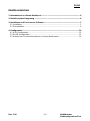 2
2
-
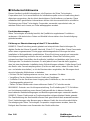 3
3
-
 4
4
-
 5
5
-
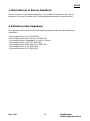 6
6
-
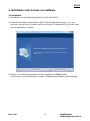 7
7
-
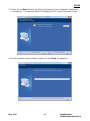 8
8
-
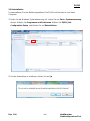 9
9
-
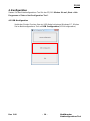 10
10
-
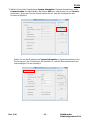 11
11
-
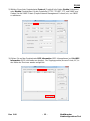 12
12
-
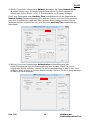 13
13
-
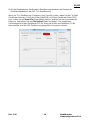 14
14
-
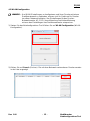 15
15
-
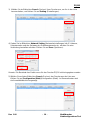 16
16
-
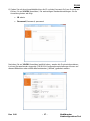 17
17
-
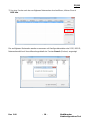 18
18
-
 19
19
-
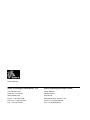 20
20